如何在Excel中计算的变化现金
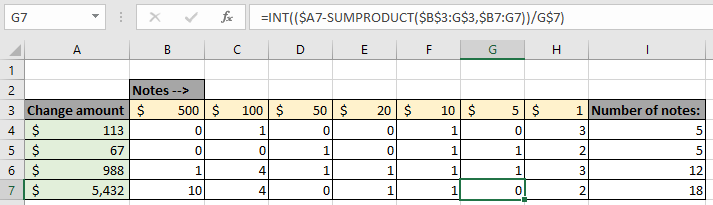
在本文中,我们将学习如何在Excel中计算现金变化。
方案:
我们将学习如何计算零钱中零钱的数量。有时,与excel一起工作时,我们会遇到这样的情况:计算要手动更改的票据数量会变得很长,而且很累人,这会导致错误并最终导致剩余数量数据不匹配。以下是如何使用简单的数学公式和Excel函数计算零用现金的说明。
如何解决问题?
在这里,我们将使用以下excel函数来解决问题:
我们将需要上述这些功能和一些基本的会计知识。用excel中的剩余金额兑换现金。在这里,我们为您提供了剩余的金额和可用票据部分。
通用公式:
|
= ( ( amount – ( previous_array )) / note_price ) |
amount:用于指定previous_array:*数组的总金额,以获取已考虑金额的总和。
note_price:考虑
的注释值===示例:
所有这些可能会使您难以理解。因此,让我们通过在以下示例中运行此公式来测试该公式。在这里,我们有数据要在B列中指定要计价或更改的金额,而可用的纸币在第3行上以数组的形式列出。使用C4单元格中的公式来获取最高可用音符的第一个计数。
使用公式:
|
= ( ( $A4 – ( $B$3:B$3,$B4:B4 ) ) / B$3 ) |
$(char)用于冻结公式中使用的细胞或阵列。
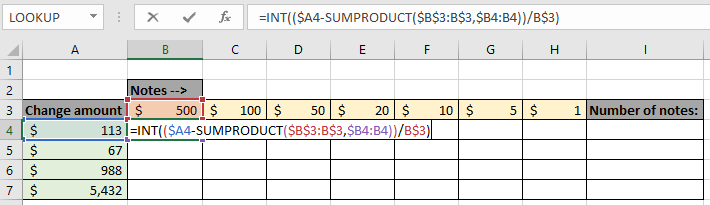
说明:
。 B4是要计价的总额。
。 link:/ summing-excel-sumproduct-function [SUMPRODUCT]($ B $ 3:B $ 3,$ B4:B4),提取已经计值的金额。
。 $ A4-SUMPRODUCT($ B $ 3:B $ 3,$ B4:B4),提取上一个计价金额之后的剩余金额。
。然后在B3单元格中将金额与注释值相除。
。 INT函数取整数部分,然后另一个公式将对剩余金额起作用。
。整数部分是最高音符值的计数。
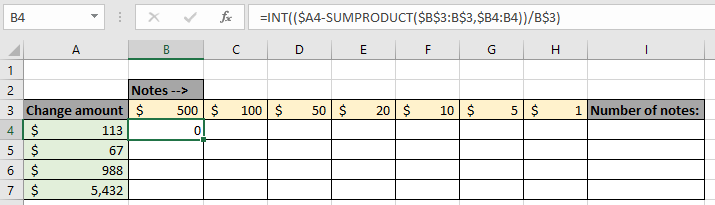
这里的上图显示了$ 113的找零中的$ 500钞票的计数。现在,我们将该公式复制到下一个可用注释中,以获取总计数。对于解释的公式,我可以使用Ctrl + R沿行复制此公式。在这里,我们获得了面值$ 113的面额的纸币。结果是一张100美元的钞票,一张10美元的钞票和三张1美元的钞票。
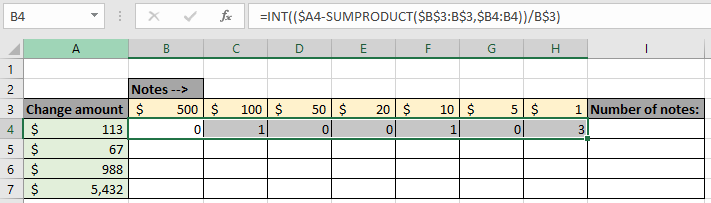
113 = 100 + 10 +(3)* 1我可以使用Ctrl + D沿列复制此公式,如下所示。
在这里,我们得到了数组中4个值的所有最高音符的计数。类似地,获取所有音符的计数,如下所示。
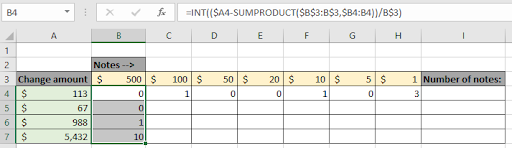
如您所见,我们得到了所有值和所有可用注释的计数。在这里,我们还记得重新检查收银员的剩余金额。您可以自定义所需结果的公式。现在,获取每笔交易给定票据的计数。
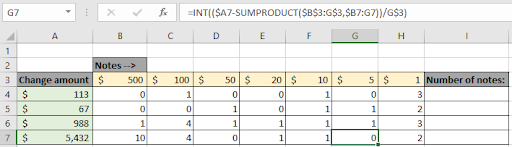
如您所见,该公式适用于任何处理现金票据的人,并且非常有用。
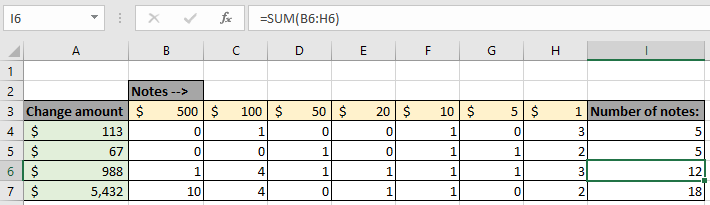
这是有关使用该公式的所有观察注意事项。
注意:
。公式中的数组仅适用于数字。
。如果公式返回#VALUE错误,请检查公式中所用括号是否必须按顺序排列,如本文示例所示。
。 SUMPRODUCT函数可用于数组。因此,请确保检查数组长度,该长度必须相等,否则公式将返回错误。
。小心冷冻阵列和细胞参考。
。使用所选零件的F9快捷键重新检查公式中具有部分分解值的公式。
希望这篇关于如何在Excel中计算找零现金的文章具有解释性。在这里找到更多关于求和或计算公式的文章。如果您喜欢我们的博客,请与您的朋友在Facebook上分享。您也可以在Twitter和Facebook上关注我们。我们希望收到您的来信,请让我们知道我们如何改进,补充或创新我们的工作,并为您做得更好。写信给我们mailto:[email protected] [[email protected]]
相关文章:
链接:/ summing-excel-sumproduct-function [如何在Excel中使用SUMPRODUCT函数]:在Excel中将多个数组中的值相乘后返回SUM。
`link:/ counting-countifs-with-dynamic-criteria-range [具有动态条件范围的COUNTIFS]:计算依赖于Excel中其他单元格值的单元格。
COUNTIFS两个条件匹配:在excel中对与两个不同条件匹配的单元格进行计数。
link:/ counting-countifs-for-or-for-multi-criteria [COUNTIFS With OR for Multiple Criteria]:具有多个条件的计数单元格使用OR函数进行匹配。
Excel中的COUNTIFS函数:计数依赖于其他单元格值的单元格。
如何在Microsoft Excel的VBA中使用Countif:使用Visual Basic for Applications代码对单元格进行计数。
link:/ tips-excel-wildcards [如何在excel中使用通配符]:使用excel中的通配符
|计算与短语匹配的单元格===热门文章:
`link:/ keyboard-formula-shortcuts-50-excel-shortcuts以提高您的生产率[50 Excel Shortcut以提高生产率]:更快地完成任务。这50个快捷键将使您在Excel上的工作速度更快。
如何在Excel中使用VLOOKUP函数:这是excel中最常用和最受欢迎的函数之一,用于从不同范围查找值和床单。链接:/ tips-countif-in-microsoft-excel [如何在Excel中使用COUNTIF函数]:使用此惊人的函数对带有条件的值进行计数。您无需过滤数据即可计算特定值。 Countif功能对于准备仪表板至关重要。
如何在Excel中使用SUMIF函数:这是另一个仪表板必需的功能。这可以帮助您汇总特定条件下的值。